تبلیغات پیامکی یک روش قدیمی و قابل اطمینان برای افزایش فروش است. اغلب شرکتها و فروشگاهها اذعان میکنند که هیچ روش تبلیغاتی را نمیتوان با تبلیغات پیامکی جایگزین کرد. یعنی حتی اگر این کسبوکارها از روشهای دیگر هم برای تبلیغات استفاده کنند، در کنار آن تبلیغات پیامکی را هم خیلی جدی ادامه میدهند. نوبت آن است که این نوع تبلیغات را با سایر پیامرسانها مقایسه کنید و متوجه شوید که چرا خیلی از مشاغل میخواهند دست به ارسال پیامک تبلیغاتی واتساپ بزنند.
در این سالها روشهای دیگری مثل تبلیغات در واتساپ و تلگرام هم بسیار رایج شدهاند. البته که این نوع تبلیغات هم تاثیرات خوبی دارند، با این حال جایگزین ارسال پیامک نبودهاند. بهگونهای که بسیاری از افرادی از واتساپ مارکتینگ استفاده میکنند میخواهند که از شماره افراد استفاده کرده و برایشان اس ام اس هم ارسال کنند.
قدرت پیامک تبلیغاتی را دست کم نگیرید!
چرا باید به مخاطبین پیامک تبلیغاتی واتساپ ارسال کنیم؟
ممکن است یک مشتری در واتساپ از شما قیمت محصولات بگیرد؛ مشتری دیگری وقت مراجعه حضوری را تعیین کند. برخی افراد اطلاعات شما از همین طریق دریافت می کنند. بعد از مدتی اتفاقی که میافتد این است: شما با حجم زیادی از مشتریانی که به شما پیام دادهاند مواجه هستید که نمیتوانید با تک تک آنها ارتباط مستقیم بگیرید. بهعنوان مثال با پنج یا شش هزار مشتری مواجهید که همه به استفاده از کسب و کار شما علاقه نشان دادهاند. مشکل این است که شما نمیتوانید بهراحتی با همه آنها ارتباط بگیرید. باید یک نفر را استخدام کنید که دانهبهدانه آنها را پیدا کرده و برایشان پیامک بفرستد. محدودیت های واتساپ هم به قدری است که امکان تبلیغات مناسب را به شما نمیدهد. خیلی از مردم هم علاقه به دریافت تبلیغات در واتساپ شخصی خود را ندارند. حالا چه کار باید بکنید؟
راهکار ما استفاده از روشی است که به شما این امکان را میدهد تا به همه مخاطبان خود اس ام اس ارسال کنید و آنها در جریان تخفیفات، تبریکها و اطلاعرسانیهای خود بگذارید.
چه مشاغلی بیشتر از پشتیبانی واتساپی استفاده می کنند؟
برای اینکه بدانیم پیامک تبلیغاتی واتساپ آیا برای کسبوکار ما نیز موثر است یا خیر در ادامه برخی از مشاغل که از واتساپ استفاده میکنند معرفی میکنیم.
دسته ای از کسب و کارها هستند که بیشتر از سایرین برای ارتباط با مشتریان از واتساپ استفاده میکنند. همین مشاغل نیز بیشترین تمایل را به جمعآوری شماره مشتریان برای ارسال پیامک دارند. چند نمونه از آنها عبارتند از:
مشاغل اینترنتی اغلب پاسخگویی واتساپی دارند
احتمالا به وبسایت های خدماتی مراجعه کرده باشید. بعضی از آنها چت آنلاین و برخی دیگر پشتیبانی واتساپی دارند. آنهایی که پشتیبانی واتساپی دارند میخواهند ارتباط مداومتری را باشما آغاز کنند. نمونهاش همین وبسایت ملی پیامک است. برای دریافت اطلاعات بیشتر مثل فیلمهای آموزشی تبلیغات و یا فرستادن فایلها می توانید به ما از طریق واتساپ پیام دهید.
مشاغل کوچک و پر مشتری مثل آرایشگاه های زنانه و مردانه
سلام اقا. خوبی؟ برای امروز یه تایم اصلاح بهم میدی؟
آره محمدجان. ساعت 6 خوبه؟
عالیه می بینمت. فعلا
قربونت. خداحافظ
این یک نمونه از پیامهای رد و بدل شده در واتساپ برای تعیین وقت آرایشگاه ها و سالنهای زیبایی است. بعد از مدتی تعداد مخاطبان به قدری زیاد میشود که فراموششان میکنید.
مشاغل اینستاگرامی هم شما را به واتساپ میبرند
با توجه به اینکه در اینستاگرام، امکانات کافی برای معامله و ارائه اطلاعات وجودندارد، اغلب کسبوکارهایی که در این فضای مجازی فعالیت میکنند هم از شما میخواهند که به واتساپ آنها پیام دهید. بعد از صحبت با آنها ،شما میتوانید خرید خود را نهایی کنید. سوال من این است که این بااین همه شماره تماس چه میخواهند بکنند؟
برای ارسال رزومه استخدام به واتساپ من پیام دهید!
مشاغلی هم هستند که از شما می خواهند قبل از مصاحبه استخدامی، رزومه خود را به واتساپ آنها ارسال کنید. آنها هم به این شکل یک بانک شماره خوب راجمع آوری میکنند.
اگر دید مارکتینگ خوبی داشته باشند حتما از این شمارهها در آینده استفاده خواهند کرد.
این مشاغل پس از مدتی به خودشان میآیند و میبینند که مشتریان زیادی دارند، اما برای جذب یا برگرداندن آنها کاری نکرده اند. ارسال پیامک به مخاطبان واتساپ دقیقا راهی برای همین مشکل است.
 حتما بخوانید: چگونه بهترین سامانه پیامک را شناسایی کنیم؟
حتما بخوانید: چگونه بهترین سامانه پیامک را شناسایی کنیم؟
چگونه پیامک تبلیغاتی واتساپ ارسال کنیم؟
امیدوارم تا به اینجا، متوجه ضرورت جمعآوری شماره مخاطبان واتساپی و ارسال پیامک به آنها شده باشید. برای انجام این کار باید یک ابزار را به شما معرفی کنیم که بتوانید با استفاده از آن، از همه مخاطبانی خروجی گرفته و به پنل پیامکی انتقال دهید.
یادتان باشد که بهترین راه ارسال پیامک تبلیغاتی، استفاده از پنل اس ام اس است. این ابزار به عنوان جعبه ابزار تبلیغاتی شما عمل میکند و میتواند جمع کننده اطلاعات مهم کاربران شما باشد. بعد از استخراج شماره تماسهای افرادی که با آنها چت کردهاید، این اطلاعات را به پنل اس ام اس خود در ملی پیامک انتقال دهید تا بتواند به خوبی استفاده نمایید.
به سراغ مراحل استخراج شماره تماسها از واتساپ برویم.
پیش نیازهای استخراج شماره مخاطبین و ارسال پیامک تبلیغاتی واتساپ
فراموش نکنید که برای ارسال پیامک به مخاطبان واتساپ، ابتدا نیاز به کامپیوتر رو میزی یا لپتاپ دارید. می خواهیم افزونه رایگانی را معرفی کنیم که فقط روی مرورگر موزیلا فایرفاکس قابل نصب است. باید از نسخه تحت وب واتساپ استفاده کنید. امکان استفاده از این افزونه بر اپلیکیشن اندروید، آی آو اس و نرم افزار دسکتاپ وجود ندارد.
پس با استفاده از مرورگر موزیلا وارد واتساپ خود شوید.
مرحله اول. نصب افزونه WhatsExport for WhatsApp
برای این کار باید افزونه مخصوص خروجی گرفتن از شماره مخاطبان واتساپ را نصب کنید. این افزونه به نام WhatsExport for WhatsApp وجود دارد و با کلیک بر نام آن میتوانید به صفحه مربوط هدایت شده و آن را دانلود نمایید.
گزینه Add to firefox یا Download for Firefox رابزنید. کمی منتظر شوید تا کار نصب به اتمام برسد. سپس دسترسی های لازم را به آن بدهید. یعنی ابتدا گزینه Add و بعد گزینه Ok را بزنید.
تبریک میگویم. addon WhatsExport روی مرورگر شما نصب شد. آیکون سبز رنگ این افزونه در گوشه بالای مرورگر شما نمایش داده می شود.
مرحله دوم. با کمک این addon از شماره ها خروجی بگیرید.
صفحه مربوط با واتساپ خود را باز کنید. در این حالت بر روی آیکون سبز رنگ گوشه مرورگر که مربوط به افزونه ماست کلیک نمایید. حالا کافی است روی start export کلیک کنید.
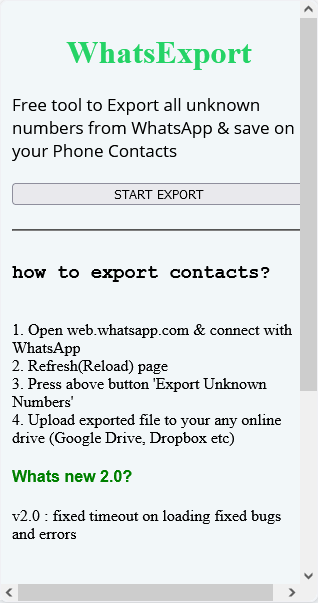
مرحله سوم. استفاده از پنل ملی پیامک
حالا کافی است شماره های دانلود شده را وارد پنل اس ام اس خود نمایید. اگر هنوز پنل پیامکی خود را فعال تهیه نکردهاید می توانید از طریق لینک ثبت نام وارد شده و سامانه مورد نظر خود را انتخاب نمایید. با وارد کردن این شمارهها میتوانید بهطور یکجا به همه مشتریان خود پیامک بفرستید و آن ها را به خرید ترغیب نمایید. برای این کار کافی است از گزینه ارسال انبوه پیامک استفاده کنید.
پیامک تبلیغاتی واتساپ راه مطمئن ارتباط با مشتری
در این مقاله به آموزش خروجی گرفتن از شمارههای واتساپ و یا ارسال اس ام اس به مخاطبان واتساپ پرداختیم. یکی از مزایای پنل پیامکی این است که میتوانید تنها در چند ثانیه با تمامی مشتریان خود در ارتباط باشید. این قابلیت همراه با اختصاصی بودن خط ارتباط شما با مخاطب موجب میشود که فروش خوبی را تجربه کنید.
برای تهیه پنل پیامکی و دریافت مشاوره رایگان از ملی پیامک میتوانید با شماره 02163404 تماس بگیرید. همه آموزشهای تخصصی تبلیغات پیامکی در کانال آپارات ما قابل مشاهده است.









مریم کمالی
سلام وقت بخیر، در پیام انبود از طریق واتساپ فقط ارسال پیامک متنی وجود داره؟ امکان پیام تصویری وجود داره یا نداره؟